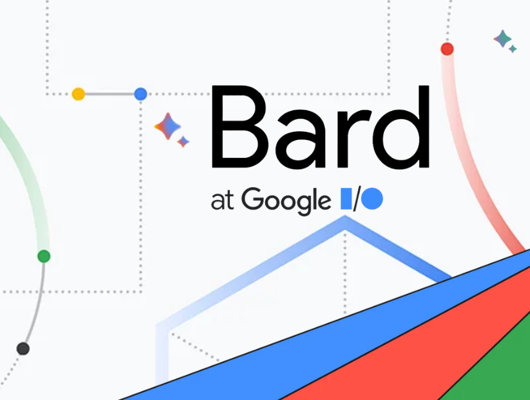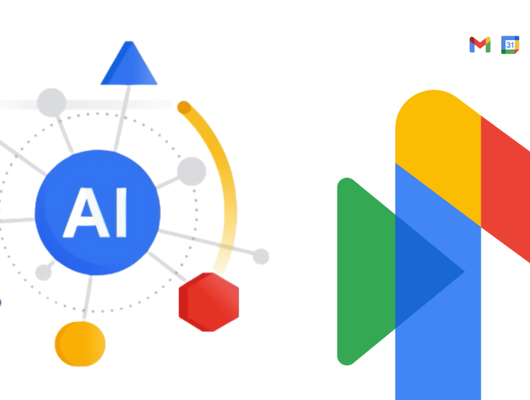Hoy en día la mayoría de nosotros utiliza Gmail, y a diario recibimos nuevos correos electrónicos. A veces más de los que quisiéramos. Hoy te vamos a brindar consejos muy útiles para optimizar la bandeja de entrada de tu Gmail. Con estas recomendaciones podrás ahorrar tiempo y esfuerzo.
Desde noviembre del 2012, Gmail logró superar a Outlook (el servicio de correo electrónico más utilizado hasta esa fecha) en cuanto a número de usuarios registrados a nivel global.
20 minutos.es
Consejos para filtrar y clasificar correos electrónicos
Estos tips te ayudarán a mantener más limpia y ordenada tu bandeja de entrada.
Etiquetar y clasificar automáticamente los mensajes
Puedes gestionar los correos electrónicos entrantes automáticamente con los filtros y las etiquetas de Gmail.
Para organizar la bandeja de entrada se puede optar por usar etiquetas, una función muy útil, ya que a cada una se le puede poner el nombre y color que se desee.
Adicional, puedes configurar los filtros, para que cuando recibas correos recurrentes, estos se muevan automáticamente a una etiqueta, a archivo o a la papelera.
Silenciar conversaciones de correo electrónico irrelevantes
Si tienes una conversación en una cadena de correos de Gmail que ya no es importante para tí, es posible silenciarla. Así, las futuras respuestas a ese hilo no entrarán en tu bandeja de entrada, y podrás centrarte en los mensajes relevantes.
Sólo tienes que abrir el correo electrónico y seleccionar Silenciar. Así no tendrás que eliminar el mensaje, pero tampoco tendrás notificaciones innecesarias.
Agregar estrellas de prioridad
Esta funcionalidad es poco conocida en Gmail, pero muy útil. Consiste en que puedes agregar estrellas de color para marcar los mensajes más importantes. Es posible elegir entre una variedad de colores.
Archivar automáticamente un mensaje que estás enviando
Si estás enviando un correo en Gmail, y no quieres o no esperas una respuesta, ahora puedes enviarlo y archivarlo con un solo clic. Para esto, lo primero que debes hacer es habilitar el botón Enviar y archivar en la configuración de Gmail.
Posponer un correo electrónico hasta más tarde
¿Te ha pasado que recibes un correo de confirmación con fechas y horas? Si es así, ahora puedes aplazarlo hasta el momento exacto en que lo necesites.
Tu correo electrónico no será visible en la bandeja de entrada, y volverá a ser visible cuando lo desees, ya sea mañana o la próxima semana.
Para configurarlo solo tienes que hacer clic en el símbolo de posponer y elegir la fecha y hora.
Organizar los correos electrónicos en categorías
Estos tips te ayudarán a optimizar la vista de la bandeja de entrada de tu Gmail como mejor te parezca.
Mover los correos promocionales o sociales a otras pestañas
Existe la opción de configurar la vista de tu bandeja de entrada en una o varias pestañas. Puedes seleccionar entre:
- Principal
- Promociones
- Social
- Notificaciones
- Foros
Esto es útil en caso de que desees mover el correo electrónico menos relevante, como publicidad o sociales, fuera de la vista de tu bandeja de entrada principal. Estas otras pestañas, aparecerán en la parte superior de tu correo.
Dividir los correos electrónicos en secciones dentro de la bandeja de entrada prioritaria
Cuando eliges la configuración de bandeja de entrada prioritaria, tus correos electrónicos se dividen automáticamente en tres secciones:
- Importantes y no leídos
- Con estrellas
- Todo lo demás
De esta manera, podrás tener separadas 3 categorías dentro de una sola vista principal.
Gestionar varias cuentas o identidades
Estos tips te ayudarán a trabajar de manera rápida y sencilla con varias cuentas en la bandeja de entrada de tu Gmail.
Utilizar varias firmas
Puedes crear y guardar varias firmas diferentes, y posteriormente, elegir la que desees utilizar para enviar o responder un correo electrónico.
Gestionar una cuenta de correo electrónico compartida con un grupo
Con Google Workspace es posible configurar correos electrónicos para grupos. Haciendo posible que varias personas colaboren en una sola cuenta de correo compartida, por lo tanto todos los miembros podrían interactuar, ver y enviar correos.
Cambiar fácilmente entre cuentas de Gmail
Si tienes más de una cuenta de Gmail, por ejemplo la del trabajo y la personal, puedes cambiar fácilmente entre ellas sin tener que cerrar la sesión. Añade todas tus cuentas como perfiles en tu ordenador y luego cambia rápidamente de una a otra.
Incluso, en la aplicación móvil de Gmail es muy sencillo acceder a varias cuentas de correo a la vez, lo que permite tener abiertas de manera simultánea varias cuentas.
Enviar correo desde varias cuentas utilizando una sola bandeja de entrada
Si tienes varias cuentas de correo electrónico, también puedes configurar Gmail para enviar mensajes desde cualquier cuenta sin tener que cambiar entre las bandejas de entrada de las cuentas.
Las personas a las que envíes un correo electrónico verán la dirección que elijas como remitente.
Dar acceso a alguien a tu bandeja de entrada
Si quieres permitir que una o varias personas lean, envíen o eliminen tus correos electrónicos, puedes darles acceso de delegado. Además, puedes usar el nombre del delegado como remitente o usar tu propio nombre.

En Meta-Data somos los únicos Partners de Google Cloud en Navarra, lo que nos cualifica para ofrecerte los mejores servicios y precios especiales.
Si tienes cualquier pregunta no dudes en contactarnos.
También ponemos a tu disposición las mejores formaciones en Google Workspace, para principiantes y avanzados.
Autora: Adriana Arias Chaves